İPhone ve iPad'de Anahtar Zincirinde Yinelenen Parola Girişlerini Bulma
Miscellanea / / August 05, 2021
Hesabınızın çoğu için aynı parolaya sahip misiniz? Pekala, ara sıra, bilgisayar korsanlarının farklı hesap tabanlı hizmetlerin sunucularına girdiğini ve bu platformdaki her kullanıcının güvenliğini riske attığını görüyoruz. Bu tür bir veri ihlali, olmasını beklediğimizden çok daha sık gerçekleşir. Dolayısıyla, birden fazla hizmette hesabınız varsa ve her birinde aynı parolayı kullanıyorsanız, bu, tüm hesaplarınızda olası bir ihlalle sonuçlanabilir. Yani hesaplardan birinde bir ihlal olması durumunda aynı şifreyi kullanarak diğer hesaplarınıza da erişilebilir.
Bu nedenle, çeşitli hizmetler ve hesaplar için farklı parolaların ayarlanması akıllıca olacaktır. Ancak çoğu kişinin birçok hesap için aynı hesabı kullanmasının nedeni, kolayca hatırlayabilmeleridir. Birden fazla parolaya sahip olmak, kullanıcının farklı hesapları karıştırmasına neden olabilir. Bu zorluğa yardımcı olmak için, bugünlerde tüm giriş bilgilerini tek bir yerde tutan hesap yöneticisi uygulamalarımız var. İPad ve iPhone kullanıcıları bu özelliği işletim sistemlerinde yerleşik olarak bulundurur ve iCloud Anahtar Zinciri olarak adlandırılır. Herhangi bir site, hizmet, Wifi bağlantısı ve daha fazlası için tüm giriş kimlik bilgilerini depolar. Ve iCloud Anahtar Zinciri, yinelenen parolalara sahip hesapları kontrol etme özelliğiyle birlikte gelir, böylece onları değiştirebilir ve güvenliğinizi sürdürebilirsiniz. Ancak iCloud Anahtar Zinciri'nde yinelenen parolaları nasıl bulursunuz? Bu makalede öğrenelim.
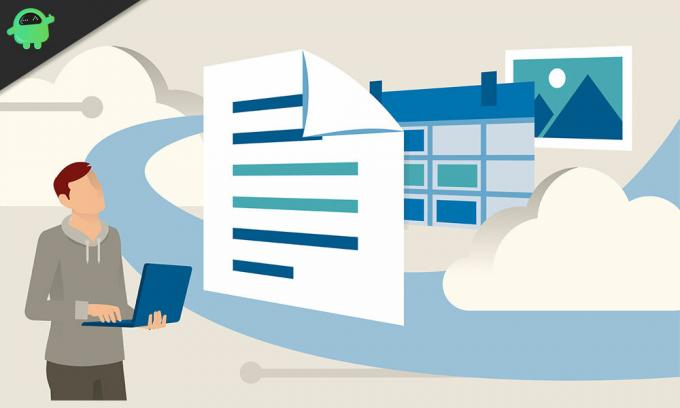
İPhone ve iPad'de iCloud Anahtar Zincirinde Yinelenen Parolalar nasıl bulunur?
İşlem bir iPhone veya iPad için aynıdır.
- Telefonunuzdaki ayarları açın.
- Ayarlar menüsünde aşağı kaydırın ve Parolalar ve Hesaplar'a dokunun.
- Ardından, ekranınızın üst kısmındaki Web Sitesi ve Uygulama şifrelerine dokunun.

- Şimdi bir doğrulama süreci başlayacak ve gerçekten ona erişen kişi olduğunuzu doğrulamak için FaceID veya TouchID kullanacaktır.
- Doğrulama tamamlandığında, oturum açma kimlik bilgileri Anahtar Zincirinize kaydedilen tüm hesapların bir listesini göreceksiniz.
- Birden fazla hesapta yinelenen bir şifre kullanıyorsanız, burada bu hesapların yanında bir ünlem işareti göreceksiniz.
- Aynı parolaya sahip o hesaba tıklayın ve burada diğer hesaplardan hangisinin aynı parolaya sahip olduğu hakkında bilgi göreceksiniz.
- Orada ayrıca şifreyi değiştirmek için bir bağlantı göreceksiniz ve üzerine dokunabilirsiniz ve sizi hesabına yeni dokunduğunuz siteye götürecektir. Oradan hesabınızın şifresini değiştirebilirsiniz.
Aynı parolaya sahip ikiden fazla hesabınız varsa, diğer hesaplarla da aynısını yapın. Hepsinde şifreyi değiştirin ve yeni bilgileri Keychain'de saklayın. Parolayı değiştirdiğinizde, Keychain bu bilgileri otomatik olarak saklamalıdır. Herhangi bir nedenle bunu yapmazsa, yukarıda belirtilen kılavuzu kullanarak hesaplar listesine gidin ve Tercih ettiğiniz hesabın şifresini sadece dokunup o hesaba girerek manuel olarak düzenleyin.
Hatta artık geçerli olmayan Anahtar Zincirinden hesapları kaldırabilirsiniz. Bunun için, hesap listesi menünüzdeyken, üstteki Düzenle seçeneğine dokunun ve silmek veya kaldırmak istediğiniz hesabı seçin. Ardından üstteki silme seçeneğine dokunun ve bu hesap iCloud Anahtar Zincirinizden kaldırılacaktır.
Unutulmaması gereken bir nokta, bir hesabın yanındaki ünlem işaretinin her zaman yinelenen bir parola olmadığıdır. Zayıf bir parola kullanıyorsanız, o zaman bile ünlem işareti görünecektir.
Bu kılavuzla ilgili herhangi bir sorunuz varsa, aşağıya yorum yapın. Ayrıca, diğer makalelerimize de göz attığınızdan emin olun. iPhone ipuçları ve püf noktaları,Android ipuçları ve püf noktaları, PC ipuçları ve püf noktalarıve daha yararlı bilgiler için çok daha fazlası.
Yeni cihazları seven ve her zaman en yeni oyunları ve teknoloji dünyasında ve çevresinde olup biten her şeyi öğrenmeye hevesli bir tekno manyağı. Android ve yayın yapan cihazlara büyük ilgi duyuyor.



![Stok ROM'u Zelu C400 Tigo'ya Yükleme [Firmware Dosyası]](/f/f393556889405424a040e77b47c1d7a3.jpg?width=288&height=384)